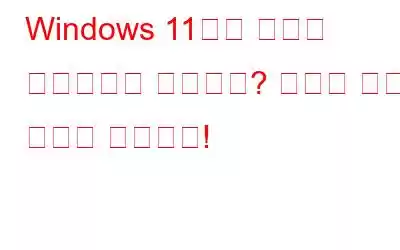Windows 11에는 인터페이스의 전체적인 모양을 쉽게 바꿀 수 있는 눈길을 끄는 다양한 테마가 포함되어 있습니다. 테마를 설정하면 Windows의 모양과 느낌에 개인적인 느낌이 추가되고 시각적 경험도 향상됩니다. 테마는 배경 그림, 창 색상, 사운드 등 PC를 돋보이게 하기 위해 다양한 항목을 사용자 지정합니다.
Windows 11에서 테마를 설정하려면 다음 작업을 수행해야 합니다. 설정 앱을 실행하고 전환합니다. 왼쪽 메뉴 창에서 '개인화' 섹션으로 이동합니다. 이제 '테마'를 선택하세요.
여기에서 장치의 현재 테마를 변경하고 Windows 11 장치의 시각적 효과를 바꿀 수 있습니다.
'테마가 동기화되지 않는 문제'로 인해 문제가 발생합니까? Windows 11에서 테마를 전환할 수 없습니다. 저희가 도와드리겠습니다. 이 게시물에는 이 결함을 빠르게 극복할 수 있는 다양한 솔루션이 나열되어 있습니다.
또한 FIX: Windows에서 이 테마의 파일 중 하나를 찾을 수 없음도 읽어보세요.
Windows가 장치에서 테마를 동기화할 수 없는 이유는 무엇입니까?
글쎄, "Windows 11에서 테마가 동기화되지 않습니다"라는 메시지가 표시되는 데에는 여러 가지 이유가 있을 수 있습니다. 문제. 이 오류를 유발할 수 있는 가장 일반적인 원인으로는 손상된 시스템 파일 또는 잘못 구성된 설정, 오래된 디스플레이 드라이버, 확인되지 않은 Microsoft 계정, 관리자가 비활성화한 동기화 설정 등이 있습니다.
여기 Windows 11에서 테마가 동기화되지 않는 문제를 해결하는 데 사용할 수 있는 몇 가지 간단한 솔루션이 있습니다.
Windows 11에서 테마가 동기화되지 않습니까? 해결 방법은 다음과 같습니다!
해결책 1: Microsoft 계정 확인
Microsoft 계정이 확인되지 않으면 기기에서 테마를 동기화하지 못할 수 있습니다. 따라서 Microsoft 계정이 인증되었는지 확인해야 합니다. 방법은 다음과 같습니다.
Windows 11 기기에서 웹 브라우저를 실행하세요. 이 링크를 방문하고 '로그인'을 탭하여 계정에 로그인하세요.
계정이 확인되지 않으면 Microsoft에서 즉시 메시지를 표시합니다. 이메일 주소와 계정 정보를 확인하려면 "확인" 버튼을 누르세요. Microsoft 계정을 확인한 후 컴퓨터를 재부팅하고 문제가 해결되었는지 확인하세요.
해결책 2: SFC 검사 실행
SFC(시스템 파일 검사기)는 Windows에 내장되어 있습니다. 손상된 시스템 파일을 검사하고 복원하는 유틸리티입니다. 이 멋진 도구는 시스템 손상을 철저하게 검사하고 손상된 시스템 파일을 OS에 저장된 캐시된 복사본으로 교체합니다. Windows 11에서 SFC 스캔을 실행하려면, 다음 단계를 따르세요.
작업 표시줄에 있는 검색 아이콘을 누르고 '명령 프롬프트'를 입력하세요. 관리자 모드에서 CMD를 시작하려면 “관리자 권한으로 실행”을 선택하세요.
터미널 창에서 다음 명령을 입력하고 Enter 키를 눌러 실행하세요.
sfc/scannow
이 프로세스는 약간의 시간이 걸립니다. 스캔 프로세스가 완료될 때까지 기다리십시오. SFC 스캔이 완료되면 장치를 재부팅하고 설정 앱을 실행하여 아무런 방해 없이 장치에서 테마를 설정할 수 있는지 확인하세요.
또한 읽어 보세요: Windows 11 Stuck in Dark 방법? 여기에 수정 사항이 있습니다! (5가지 솔루션)
해결책 3: 레지스트리 편집
Windows + R 키 조합을 눌러 실행 대화 상자를 엽니다. 'Regedit'를 입력하고 Enter 키를 눌러 레지스트리 편집기 앱을 실행합니다.
레지스트리 편집기 창에서 다음 폴더 위치로 이동합니다.
컴퓨터\ HKEY_LOCAL_MACHINE\SOFTWARE\Microsoft\Windows\CurrentVersion\Policies\System
이제 "시스템" 폴더를 마우스 오른쪽 버튼으로 클릭하고 "내보내기"를 선택하여 레지스트리 백업을 만듭니다.
백업을 생성한 후 시스템을 마우스 오른쪽 버튼으로 클릭하고 새로 만들기> D-WORD(32비트) 값을 선택합니다.
새 파일 이름을 지정합니다. "NoConnectedUser"를 입력하고 값 데이터 필드에 "0"을 입력합니다. 완료되면 확인 버튼을 누르세요.
위에 나열된 사항을 변경한 후 기기를 재부팅하고 문제가 해결되었는지 확인하세요.
해결 방법 4 : 내 기본 설정 기억
설정 앱을 실행하고 왼쪽 메뉴 창에서 '계정' 섹션으로 전환합니다.
'Windows 백업'을 선택합니다.
이제 Windows가 모든 장치에서 개인 설정을 동기화할 수 있도록 "내 기본 설정 기억" 옵션을 활성화하세요. Windows 기본 설정을 동기화하는 것은 설정, 비밀번호, 언어 기본 설정 등이 여러 기기에서 동일하게 유지되도록 하는 훌륭한 방법입니다.
기기를 재부팅하고 테마를 적용하여 여전히 동기화되어 있는지 확인하세요. 오류가 발생했습니다.
다음은 "Windows 11에서 테마가 동기화되지 않음" 문제를 해결하기 위한 몇 가지 간단한 해결 방법입니다. 이러한 기술적 결함을 해결하려면 다음 솔루션 중 하나를 사용할 수 있습니다. 이 게시물이 도움이 되었나요? 댓글 상자에 여러분의 생각을 자유롭게 공유해 주세요! 소셜 미디어에서 우리를 팔로우하세요 – .
읽기: 0